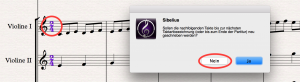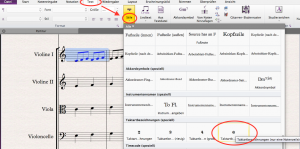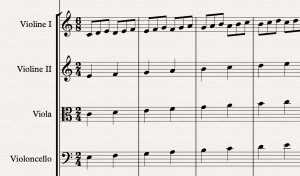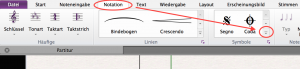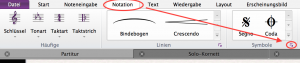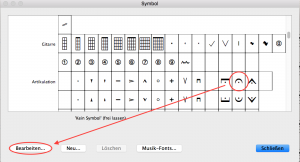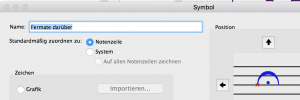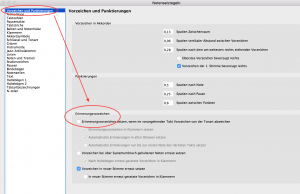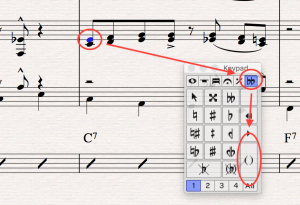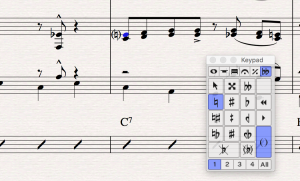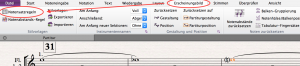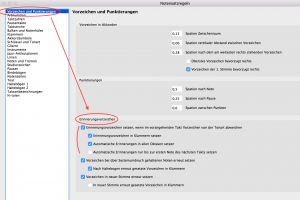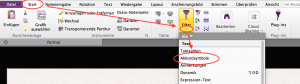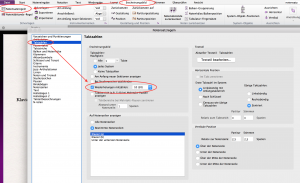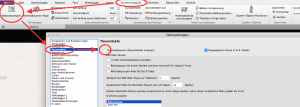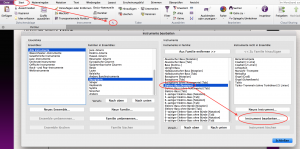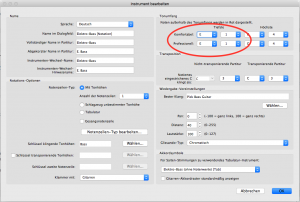Mehrfach-Taktarten: 2/4 gegen 6/8
Frage:
Wie kann ich in meiner Partitur für verschiedene Instrumente unterschiedliche Taktarten schreiben, konkret: eine Violinstimme im 6/8-Takt während der Rest des Orchesters in 2/4 spielt?
Antwort:
In diesem Fall schreibt man zuerst einen 2/4-Takt für alle und gibt die Noten für die 1. Violine als Achtel-Triolen (ohne Zahl und Klammer) ein:
Anschließend löscht man die Taktart-Bezeichnung aus der Partitur: die 2/4-Angabe anwählen, entfernen und im Dialogfenster „nein“ klicken:
Dann zieht man die erste Note ein wenig nach rechts, um Platz zu schaffen und schreibt die Taktart-Angaben einzeln als Text hinein. Dafür den ersten Takt eines Instruments anwählen, und als „Taktartbezeichnungen (nur eine Notenzeile)“ die Taktart eingeben, hier für die 1. Violine „6(return)8“:
In die anderen Instrumente schreibt man in gleicher Weise die 2/4: